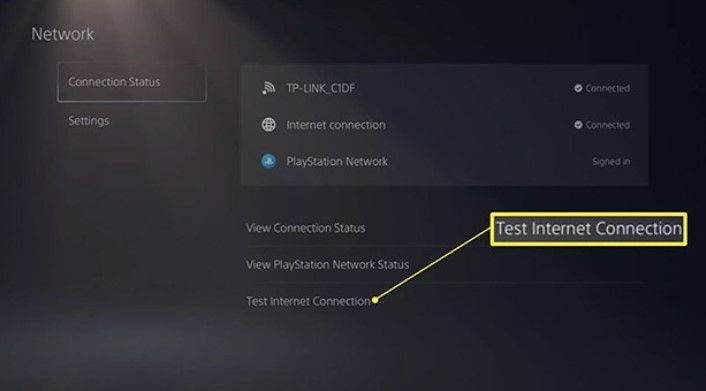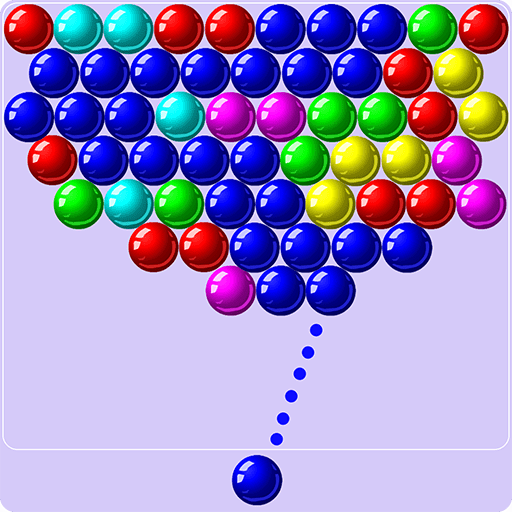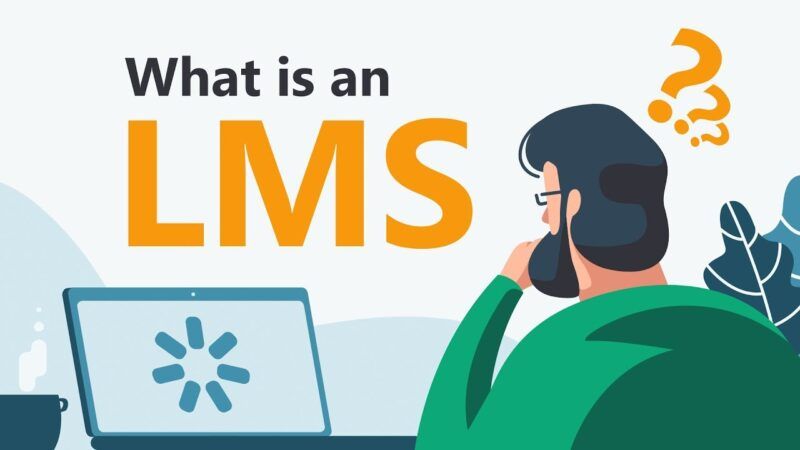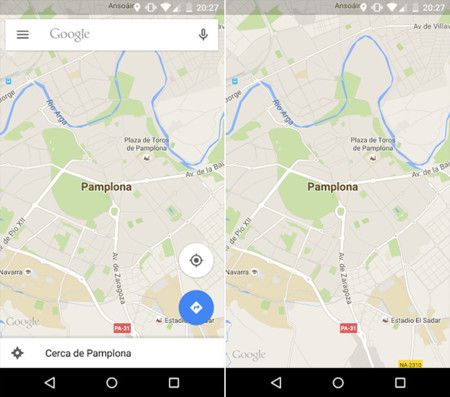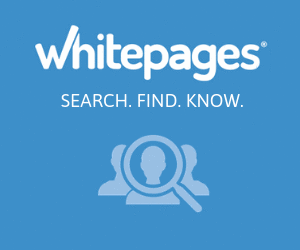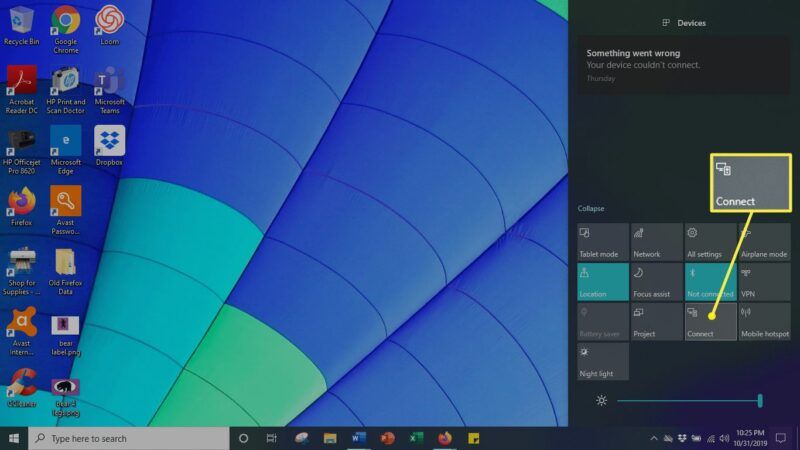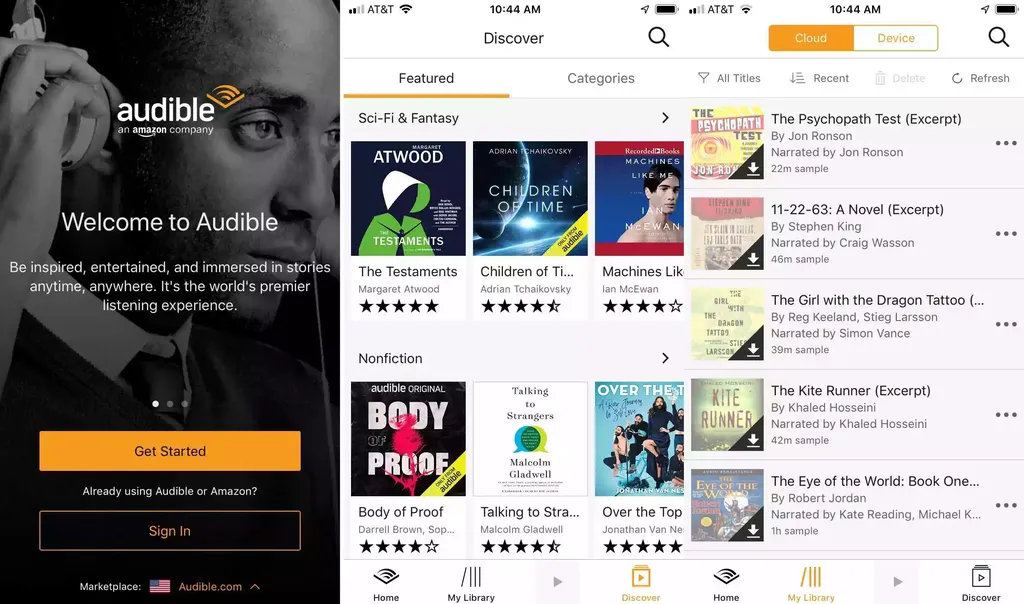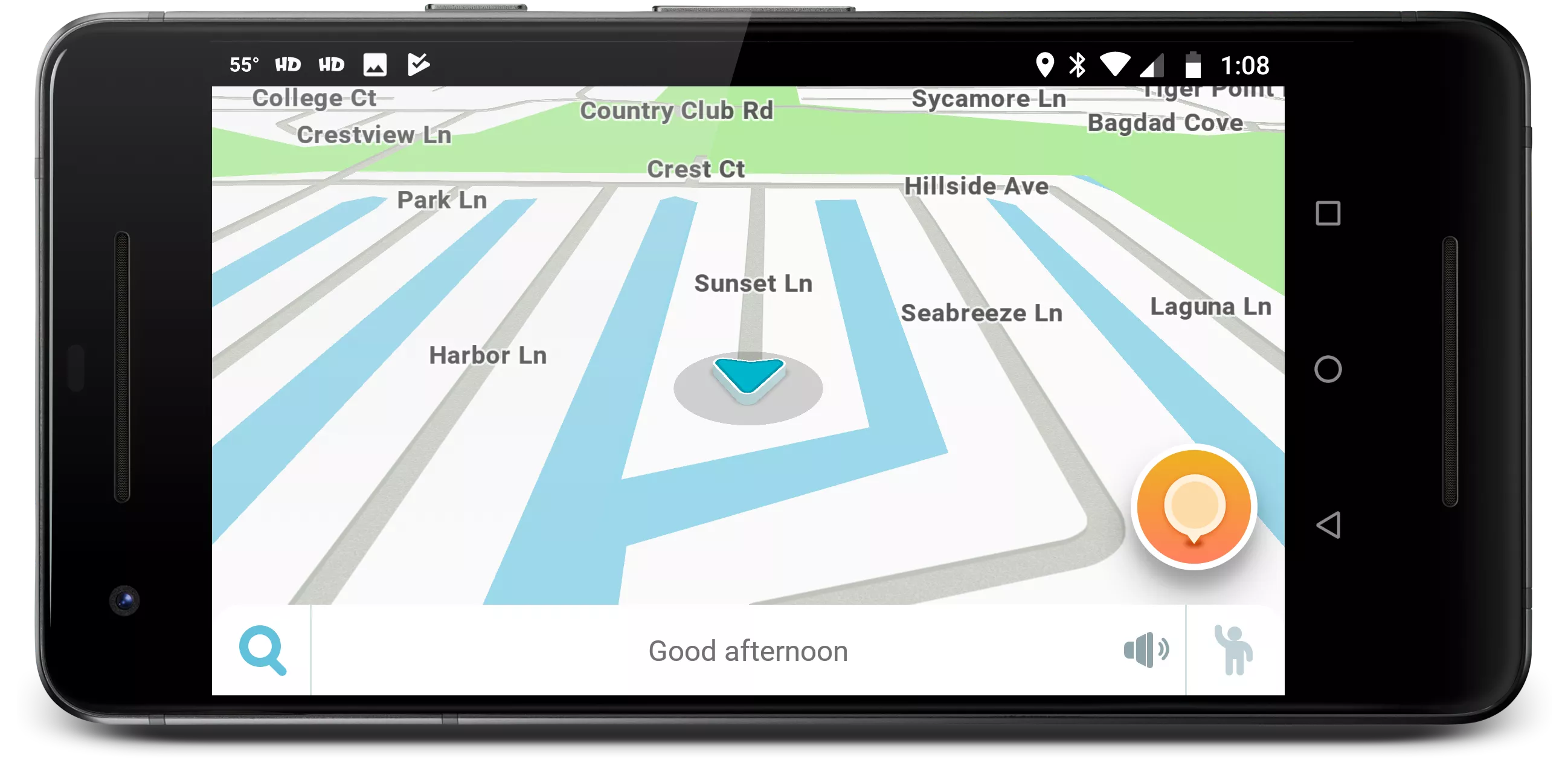Lo que hay que saber
- Para informar de un marcador de lugar extraviado o de una dirección inexacta, seleccione el lugar y elija Sugerir una edición.
- Para informar de un lugar perdido, haga clic con el botón derecho del ratón o toque y mantenga pulsado el lugar donde debería ir el nuevo lugar, seleccione Añadir un lugar perdido y añada detalles.
- Para añadir fotos, seleccione un lugar, vaya a la sección Fotos y seleccione Añadir una foto.
En este artículo se explica cómo sugerir ediciones para lugares de Google Maps tanto desde un navegador web de escritorio como desde un dispositivo móvil.
Cómo editar una ubicación de Google Maps
Google Maps utiliza mapas detallados e imágenes de satélite cosidas para mostrar casas, calles y puntos de referencia. Por lo general, este marco funciona bien, pero ocasionalmente una estructura puede aparecer en una ubicación incorrecta o faltar por completo, o una dirección puede aparecer incorrectamente.
Google proporciona un proceso para que los usuarios envíen ediciones a Google Maps. Todas las ediciones de mapas solían enviarse a través de lo que se denominaba la herramienta Map Maker, pero ahora se hace directamente a través de Google Maps. El personal de Google revisa las ediciones sugeridas antes de que surtan efecto.
Así es como funciona:
Abre Google Maps en un navegador o con la aplicación móvil de Google Maps.
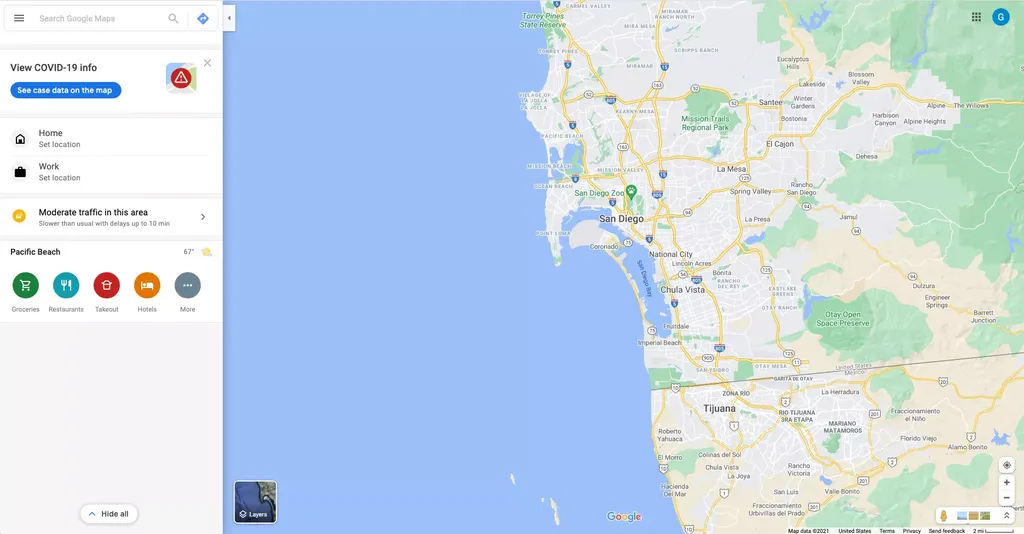
Busca el lugar que quieres denunciar escribiendo una dirección en el campo de búsqueda o seleccionando la ubicación en el mapa.
En la descripción del lugar en el panel de navegación, seleccione Sugerir una edición.
En el cuadro Sugerir una edición, seleccione una de las dos opciones para editar el lugar: Cambiar el nombre u otros detalles o Cerrar o eliminar.
Seleccione Cambiar nombre u otros detalles para editar el nombre de la ubicación, la categoría, la dirección, la ubicación en el mapa, el horario, el número de teléfono y la URL del sitio web.
- Para cambiar el nombre, la categoría o la dirección de la calle, haga clic en la información existente y sobrescríbala.
- Para cambiar la ubicación en el mapa, haga clic en la sección del mapa, y en la pantalla que se abre, mueva el mapa hasta que se posicione correctamente. Seleccione Hecho.
- Cambie las horas haciendo clic en la flecha de la sección Horas. Añada una foto en primer plano que muestre claramente las horas para que Google las escanee, o seleccione días individuales y cambie las horas. Seleccione Hecho para guardar los cambios.
- Introduzca o cambie la URL de un sitio web escribiendo sobre el contenido de la sección Sitio web.
Cuando haya realizado todos los cambios, seleccione Enviar.
Seleccione Cerrar o eliminar en la ventana Sugerir una edición para informar de un negocio o ubicación que ya no existe. A continuación, seleccione un motivo para la edición sugerida, como Cierre temporal, No existe aquí o Traslado a otra ubicación.
Después de seleccionar un motivo, se le presenta un resumen de su edición junto con la oportunidad de cargar fotos para apoyar su reclamación. Seleccione Enviar cuando haya terminado.
Añadir una ubicación que falta
Para informar de una ubicación que falta por completo en Google Maps, utiliza la opción Añadir un lugar que falta.
Con Google Maps abierto, vaya a la ubicación que debe tener un nuevo lugar añadido.
Haga clic con el botón derecho del ratón o toque y mantenga pulsado el lugar donde debería ir el nuevo lugar, y luego elija Añadir un lugar que falta.
Rellena los detalles del nuevo lugar de Google Maps, como el nombre, la dirección y la categoría. Opcionalmente, puedes añadir otra información relevante, como un número de teléfono, la URL del sitio web y el horario comercial. Seleccione Enviar cuando haya terminado.
El personal de Google Maps revisará tu nuevo lugar y lo añadirá al mapa.
Añadir fotos y reseñas en Google Maps
Para añadir sus propias fotos para un lugar en Google Maps, seleccione un lugar y vaya a la sección Fotos, luego seleccione Añadir una foto.
Para añadir una reseña de un lugar, vaya a la sección Reseñas y seleccione Escribir una reseña, o elija una clasificación por estrellas en la aplicación para dejar una reseña.
Añadir carreteras a Google Maps
Si observa una carretera que no está en Google Maps, puede añadirla:
En el cuadro de búsqueda, seleccione Menú (tres líneas).
Seleccione Editar el mapa.
Seleccione Carretera perdida y siga las indicaciones. Google confirma cualquier información que aporte antes de que sea visible para todos.
En la aplicación, pulse Contribuir > Editar mapa > Añadir o arreglar una carretera.
Map Maker se ha retirado
Hasta la primavera de 2017, Google utilizaba Map Maker, una herramienta de edición de mapas de origen colectivo, para editar las ubicaciones en lugar de informar de los cambios necesarios directamente en Google Maps. Cuando Map Maker se retiró debido a los ataques de spam y a las ediciones obscenas, las funciones de edición pasaron a estar disponibles en Google Maps como parte del programa Local Guides para los siguientes fines:
- Añadir una ubicación.
- Editar información sobre un lugar.
- Mover un marcador de ubicación en el mapa.
- Añadir una etiqueta.
Todas las ediciones de Google Maps se revisan manualmente para evitar que se repitan los problemas de spam de Map Maker, que provocan un retraso considerable en las ediciones sugeridas.